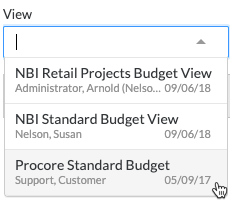Aplicar as opções de visualização, grupo e filtro na guia Detalhes do orçamento
Objetivo
Aplicar as opções de visualização, grupo e filtro na guia Detalhes do orçamento e como exportar esses dados para CSV ou PDF.
Histórico
A ferramenta Orçamento permite criar visualizações de orçamento flexíveis que podem ser aplicadas em vários projetos. Ela também fornece diversas opções de filtragem e agrupamento para visualizar seus dados de orçamento. Você também descobrirá opções adicionais para visualizar os dados do orçamento em modo de tela inteira, clicando em hiperlinks para detalhar os detalhes do seu orçamento e a capacidade de exportar os dados da visualização do orçamento para valores separados por vírgula (CSV) ou formato de documento portátil ( Ficheiro PDF.
Coisas a considerar
- Permissões de usuário necessárias:
- Permissões de nível "Somente leitura" ou superior na ferramenta Orçamento do projeto.
- Permissões de nível "Somente leitura" ou superior na ferramenta Orçamento do projeto.
- Informações adicionais:
- O filtro "Subobra" sempre aparecerá no menu Grupo, mesmo que as subobras estejam desabilitadas no Procore. Para ativar subtarefas, consulte Habilitar subtarefas para WBS.
- Na EAP do Procore, a opção legada 'Divisão' nos menus Grupo e Filtro agora é representada pelo Tier 1 no segmento 'Código de Custo'. Para obter detalhes, consulte Onde está a 'Divisão' no segmento 'Código de Custo' na EAP da Procore?
Pré-requisitos
Passos
- Aplicar uma visualização do orçamento ao seu projeto
- Visualizar um instantâneo de orçamento
- Aplicar opções de grupo para organizar seus dados
- Adicionar filtros para restringir seus dados
- Exportar um orçamento para CSV ou PDF
- Opções adicionais
Aplicar uma visualização do orçamento ao seu projeto
Aplicar opções de grupo para organizar seus dados
- Acesse a ferramenta Orçamento do projeto.
- Clique na guia Detalhes do orçamento .
- Selecione uma (1) ou mais opções para aplicar à tabela no menu Grupo .
Opções do menu do grupo
Esta tabela detalha as opções disponíveis no menu Adicionar grupo.
Menu Em grupo Opções Descrição Importante Para saber mais 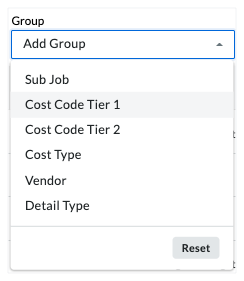
Subobra Agrupa itens na tabela por subtrabalho. Esta opção de menu sempre aparece, independentemente de o recurso 'Subtrabalho' estar ativado. Habilitar subobras para a EAP Nível de código de custo Agrupa itens pelo nível selecionado em seu segmento "Código de custo". Na EAP do Procore, agora a opção legada "Divisão" nos menus Grupo e Filtro é representada por "Nível de código de custo 1" no segmento "Código de custo". Onde está a “Divisão” no segmento “Código de custo” na EAP do Procore? Tipo de custo Agrupa itens por tipo de custo. Quais são os tipos de custo padrão do Procore? Fornecedor Agrupa itens por empresa/fornecedor Para ser listado como um fornecedor, o registro da empresa precisa existir no Diretório do projeto e associado ao código de orçamento. Adicionar uma empresa ao Diretório do projeto Tipo de detalhe Agrupa item por tipo de detalhe. Os tipos de detalhes incluem: Previsão automática, Custo indireto, Notas de previsão, Valor do orçamento original. N/A
Dicas
- Você pode aplicar uma (1) ou mais opções de menu Agrupar ao orçamento.
- Para remover um ou todos os agrupamentos, clique no x próximo às opções de menu selecionadas.
- Para alterar a ordem de classificação de um filtro aplicado, pegue a seleção pela menu mais (≡) e use uma operação de arrastar e soltar para movê-la para a posição desejada.
- Para redefinir o filtro de grupo para a configuração padrão da visualização de orçamento, clique em Redefinir.
Adicionar filtros para restringir seus dados
- Acesse a ferramenta Orçamento do projeto.
- Clique na guia Detalhes do orçamento .
- Selecione uma (1) ou mais opções para aplicar à tabela no menu Filtro .
Opções de menu de filtro
Esta tabela detalha as opções disponíveis no menu Filtro.
| Menu Filtro | Opções | Descrição | Importante | Para saber mais |
|---|---|---|---|---|
 |
Subobra | Filtra itens na tabela por subtrabalho. | Esta opção de menu sempre aparece, independentemente de o recurso 'Subtrabalho' estar ativado. | Habilitar subobras para a EAP |
| Nível de código de custo | Filtra itens pela camada selecionada no segmento 'Código de custo'. | Na EAP do Procore, agora a opção legada "Divisão" nos menus Grupo e Filtro é representada por "Nível de código de custo 1" no segmento "Código de custo". | Onde está a “Divisão” no segmento “Código de custo” na EAP do Procore? | |
| Tipo de custo | Filtra itens por tipo de custo. | Na EAP do Procore, os tipos de custo individuais são itens de segmento no segmento "Tipo de custo". | Quais são os tipos de custos padrão do Procore? Adicione tipos de custos da empresa. |
|
| Fornecedor | Filtra itens por empresa/fornecedor | Para ser listado como um fornecedor, o registro da empresa precisa existir no Diretório do projeto e associado ao código de orçamento. | Adicionar uma empresa ao Diretório do projeto | |
| Tipo de detalhe | Filtra item por tipo de detalhe. | Os tipos de detalhes incluem: previsão automática, ajuste de alteração de orçamento, modificação de orçamento, item de linha de evento de alteração, pedido de alteração de compromisso, contrato de compromisso, custo direto, item de previsão. | N/A |